局域网下MAC的访达只显示ipad的设备而我的iphone设备不显示
局域网下MAC的访达只显示ipad的设备而我的iphone设备不显示,需要通过usb连接才显示。访达设置边栏已经打开“CD、DVD和IOS设备”选项。
iMac Pro, macOS 10.15
局域网下MAC的访达只显示ipad的设备而我的iphone设备不显示,需要通过usb连接才显示。访达设置边栏已经打开“CD、DVD和IOS设备”选项。
iMac Pro, macOS 10.15
需要在通过 USB 连接的时候打开“接入 Wi-Fi 时显示此 [设备]”


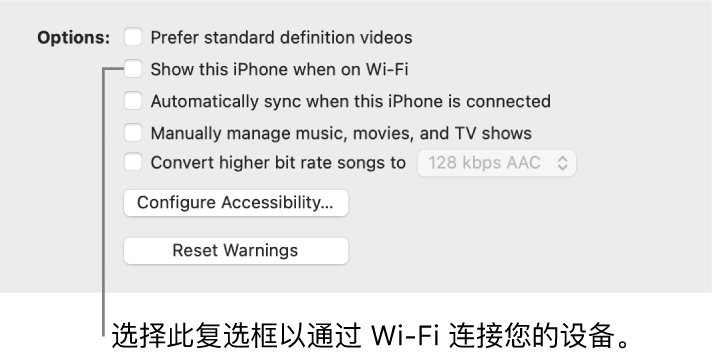
参考 https://support.apple.com/zh-cn/guide/mac-help/mchlada1d602/mac
需要在通过 USB 连接的时候打开“接入 Wi-Fi 时显示此 [设备]”


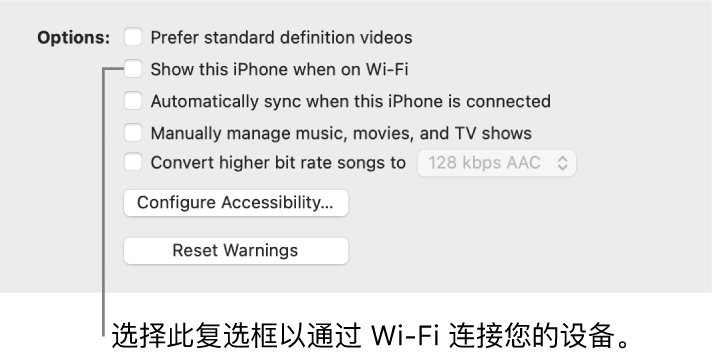
参考 https://support.apple.com/zh-cn/guide/mac-help/mchlada1d602/mac
局域网下MAC的访达只显示ipad的设备而我的iphone设备不显示